
Сваки дугогодишњи корисник рачунара је упознат са ситуацијом када су, због недостатка простора на диску, морали да деинсталирају програм или чак неколико, јер Виндовс нема једноставну функцију која би могла да се користи за пребацивање апликације на други диск / партицију или чак спољни УСБ чврсти диск и флеш драјв.
У 2014. години, на Лумиа и осталим паметним телефонима са Виндовс Пхоне-ом, било је могуће пренијети већ инсталиране апликације и игре на меморијску картицу. Тачно иста функција доступна је у десктоп верзији Виндовса 10, где је посебно корисна када постоји ограничена количина уграђене меморије (32-64 ГБ), коју имају многи таблети са новим оперативним системом.
Дакле, схватимо како ова функција функционише..
Напомена: Универзалне апликације Мицрософта са пуним радним временом не могу се преместити на други диск.
Спремите и преместите апликације на нову локацију
У оперативном систему Виндовс 10 процес преноса апликација изводиће се на готово исти начин као у Виндовс Пхоне-у или Виндовс 10 Мобиле. Да бисте променили локацију инсталирања апликација или премештали неке од њих, потребно је да кренете равно Опције> Систем> Складиштење, где ћете видети листу драјвова који су тренутно повезани на рачунар.
 1
1Да бисте апликацију преместили на спољни диск / други чврсти диск или партицију:
- одаберите диск (према заданом су све апликације инсталиране на системском диску);
- затим идите на одељак „Апликације и игре“;
- Сада на листи пронађите жељену апликацију (да бисте убрзали претрагу, у траку за претрагу унесите име апликације), изаберите је и кликните на „Премјести“. Затим изаберите диск на који желите да преместите ову апликацију, а затим кликните на „Премјести“.
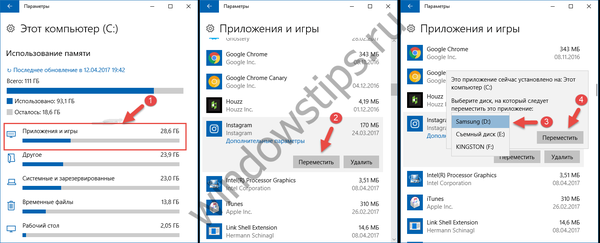 2
2У оперативном систему Виндовс 10 верзије 1703 (градња 15063) функција преноса апликација доступна је и у одељку Апликације > Апликације и функције.
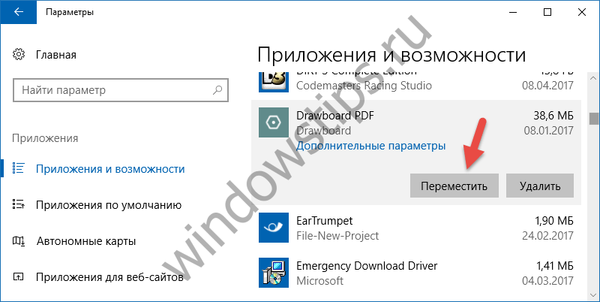 3
3Сада ћемо одговорити на нека питања која бисте могли имати:
- Зашто су ми потребне три мапе креиране у спољној меморији? Прва фасцикла управо садржи име корисничког профила. Виндовсаппс - Мапа у којој су инсталиране апликације. Коначно директоријум ВпСистем дизајниран за чување података о апликацијама.
- Зашто се имена мапа унутар ВпСистем-а могу истакнути зеленом бојом? Зато што је њихов садржај шифрован. То јест, ако изгубите спољни диск, нико не може да прочита садржај ових фасцикли.
- Да ли је потребно да форматирам спољни диск? Бр. Можете их користити заједно са датотекама које су већ похрањене на њему, сигурни да им се ништа неће догодити.
- Шта се дешава ако искључите спољни диск? Ништа. Једноставно нећете моћи да покренете апликације инсталиране на њему док не повежете драјв са рачунаром.
Ако желите да се све нове апликације увек инсталирају на спољни диск / други чврсти диск или партицију:
идите на одељак „Складиште“ и у одељку „Остале поставке складиштења“, који следи функцију „Контрола меморије“, кликните на везу „Промени локацију за чување новог садржаја“. Затим одредите диск на који систем треба да инсталира апликације. Успут, овде можете да одредите друга места за чување нових докумената, музике, слика и видео записа.
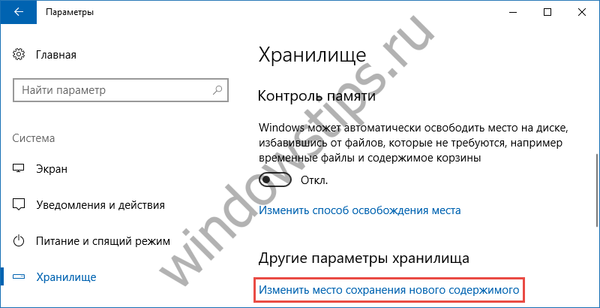 4
4 5
5Функција је тестирана на спољном чврстом диску, УСБ-стицк и мицроСД меморијским картицама, а у сва три случаја ради одлично.
Добар дан!











